PPT如何使用布尔运算制作箭头
1、在PPT中先插入一个矩形。
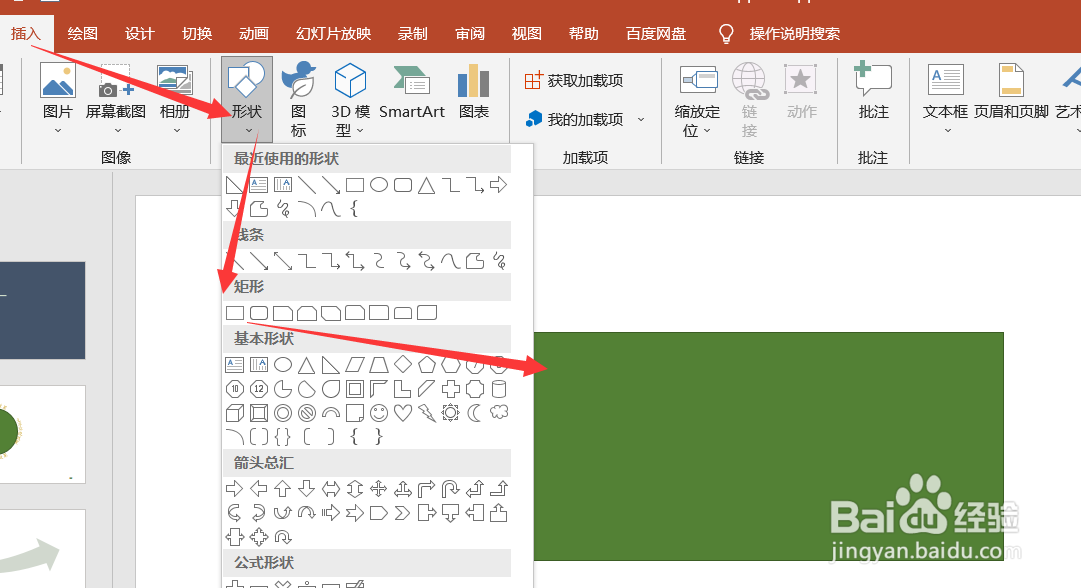
2、接着再插入2个椭圆,放在矩形上左右排列。

3、按CTRL键先选择矩形,再把2个椭圆选中,在形状格式中选择合并形状下的剪除。
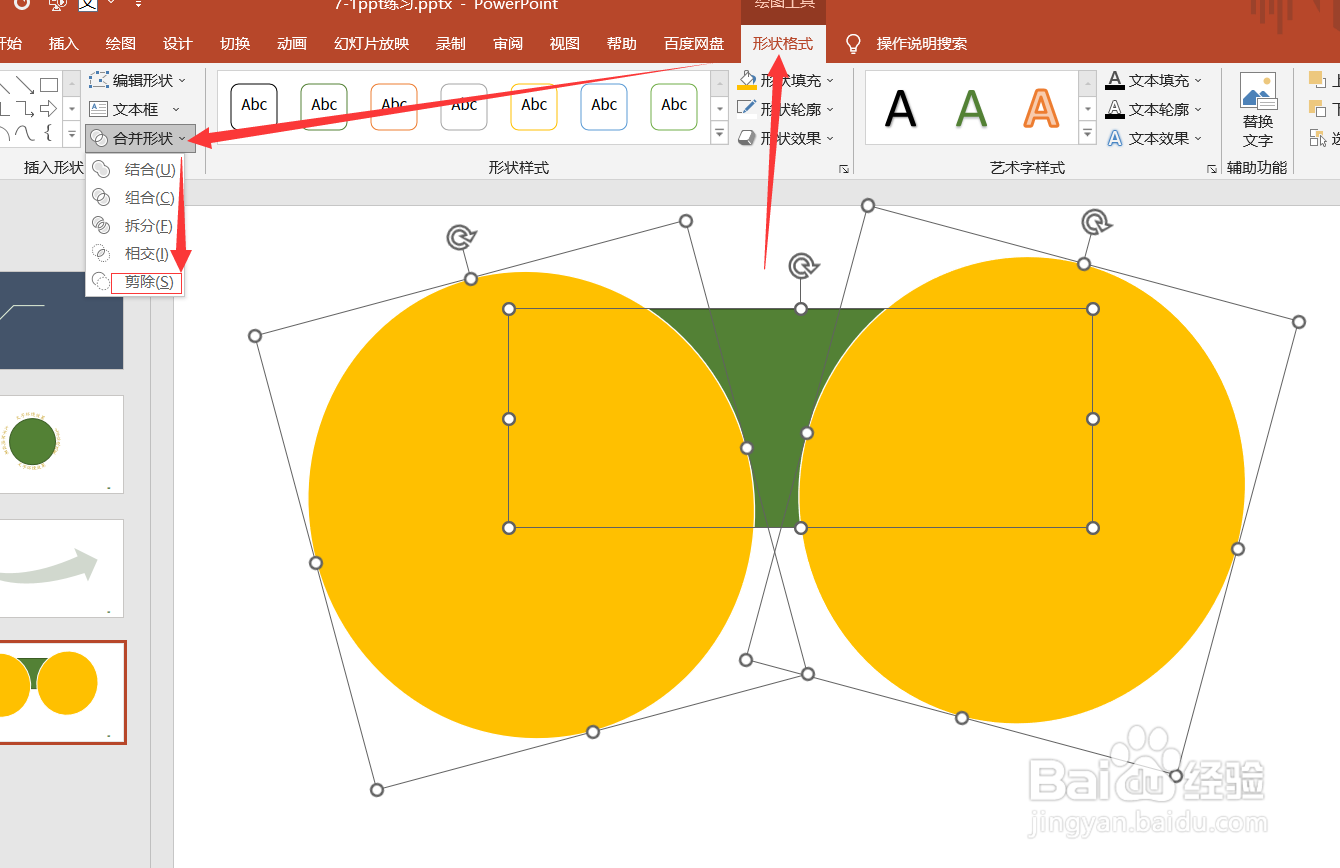
4、接着插入一个三角形放在剪除后的图形下面。
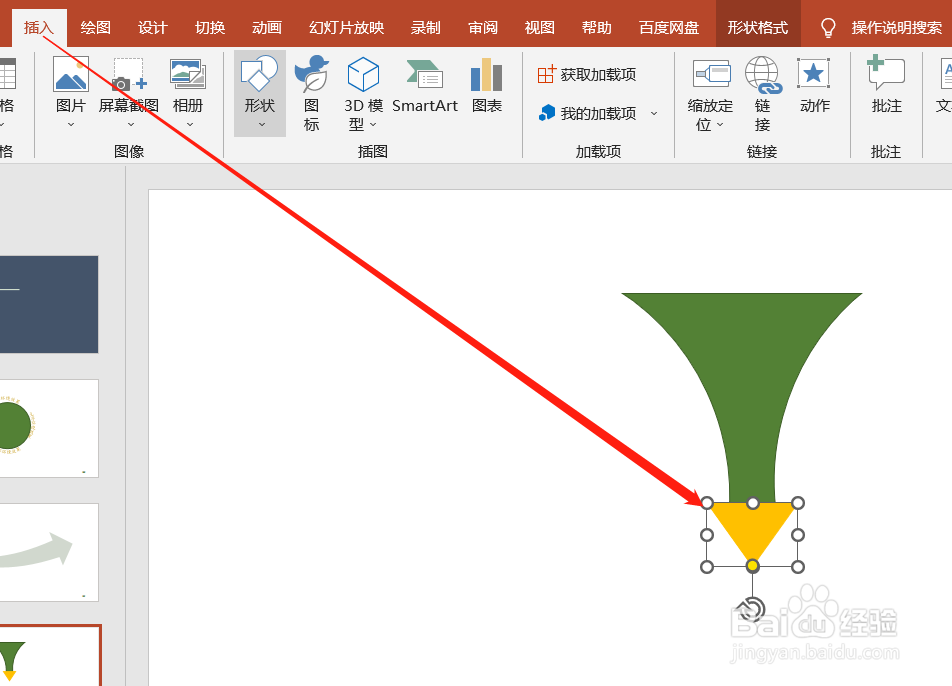
5、全选2个形状,点击形状格式中结合。
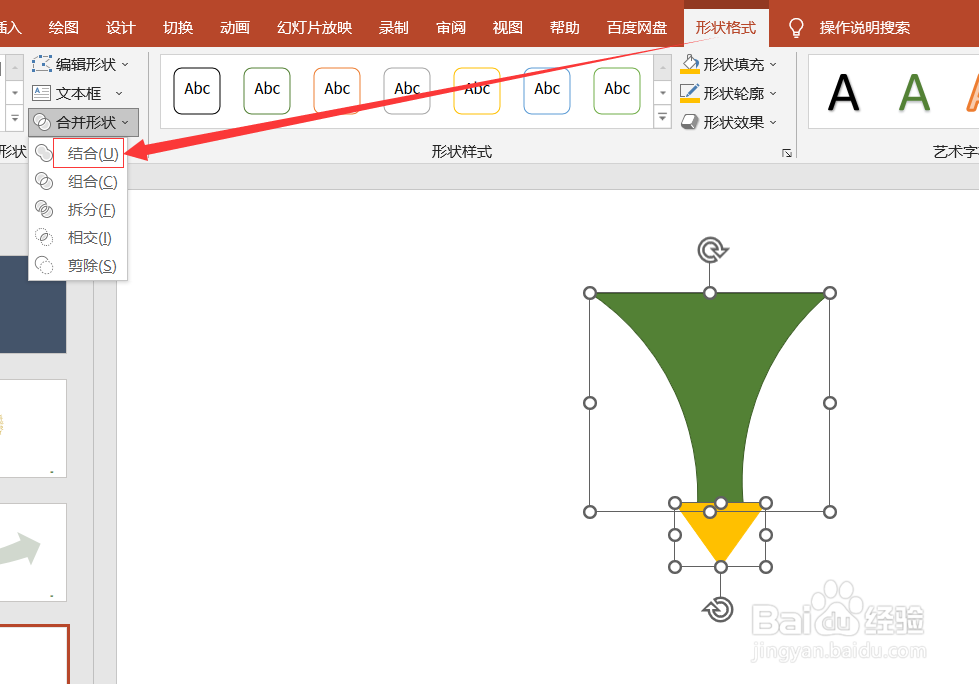
6、这样创意箭头就做好了,调整大小、填充颜色等参数即可,下图是将箭头的填充设置为渐变填充的效果。

声明:本网站引用、摘录或转载内容仅供网站访问者交流或参考,不代表本站立场,如存在版权或非法内容,请联系站长删除,联系邮箱:site.kefu@qq.com。
阅读量:50
阅读量:186
阅读量:84
阅读量:62
阅读量:42